
Мазмуну:
- Автор John Day [email protected].
- Public 2024-01-30 10:36.
- Акыркы өзгөртүү 2025-01-23 14:51.
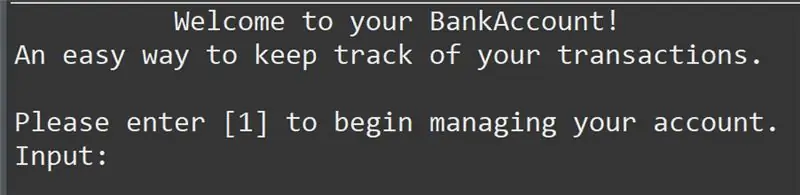
Сиз качандыр бир кезде отуруп, жаш оюнчу катары бала кезиңизди эстеп, кээде өткөндөгү эски асыл таштарды кайра көрүүнү кааладыңыз беле? Ооба, бул үчүн колдонмо бар …. тагыраак айтканда, эмулятор деп аталган программаларды жасоочу оюнчулар коомчулугу бар, алар ошол эски оюндарды компьютерлерде толугу менен бекер жана мыйзамдуу иштете алышат.
Бул жерде мен жүктөөнү ачуу жана эмуляторду иштетүү кадамдарын көрсөтөм. Контроллерди компьютериңизге туташтыруу жана эмуляторду контроллердин кириштерин окуу үчүн конфигурациялоо. Мен SNES эмуляторун жүктөп алам жана Bluetooth жөндөмдүү Xbox контроллерин туташтырам.
1 -кадам: Жүктөө мүмкүнчүлүгү
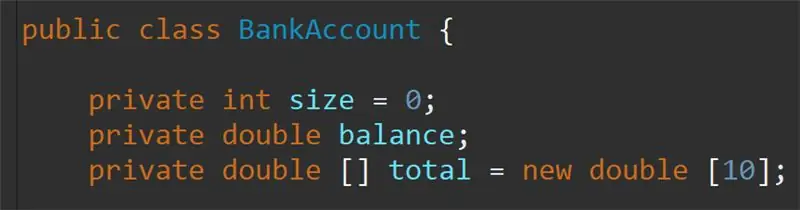
Баштоо үчүн биз эмуляциялоочу программага жетүүбүз керек. Бул программаны жөнөкөй Google издөө менен табуу үчүн көптөгөн жерлер бар, бирок мен эмулятор зонасын колдоном, анткени ал коопсуз жана ишенимдүү.
Бул жерде веб -сайтка шилтеме, www.emulator-zone.com/snes/
2 -кадам: Туура эмуляторду табуу
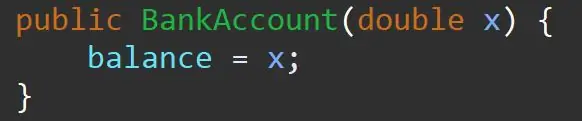
Бул бетте көптөгөн эмуляторлор бар, кээ бири Windows компьютерлери үчүн, кээ бири Mac Linux жана Android үчүн. Мен Windows тутумуна көңүл бурам
Мен көбүнчө эмулятордун аталышын жактырам. ZSNES. Бул жүктөө жана башка көптөгөн жүктөөлөрдү беттин ылдый жагында тапса болот
Эмуляторду тапкандан кийин, аны чыкылдатып, файлды компьютериңизге сактаңыз.
3 -кадам: Файлды табуу жана чыгаруу
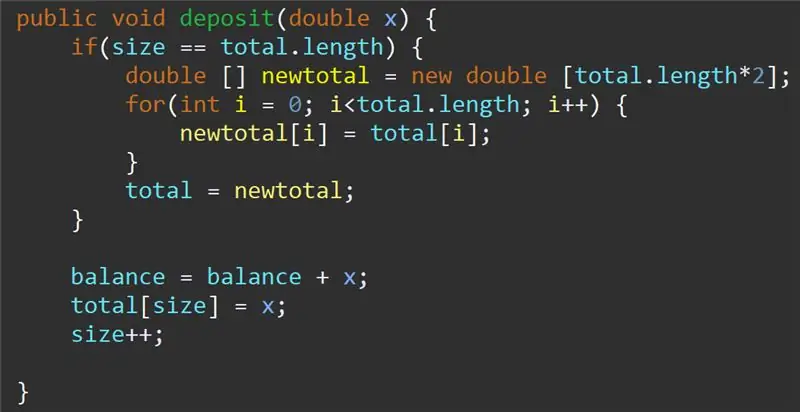
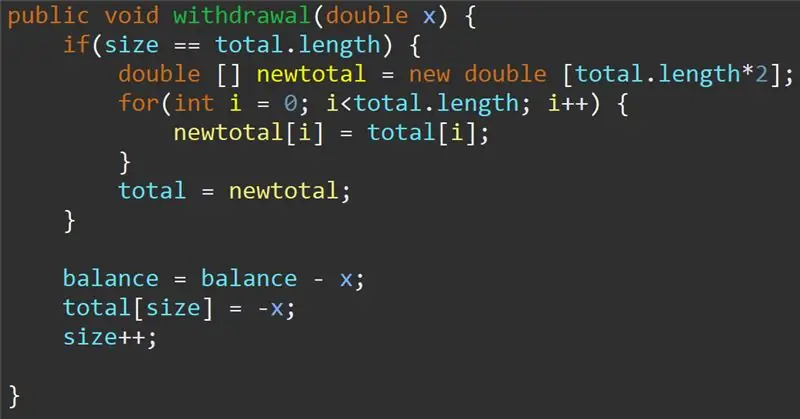
Баштоо үчүн, жүктөө папкасын тандап, Эмуляторду (сол сүрөттө) таап, папканы ачыңыз. ал мазмунга алып келет (оң сүрөттө), анан файлдарды компьютериңизде каалаган жериңизге чыгарат. Мен документтеримдин папкасына чыгарам.
4 -кадам: Эмуляторду баштоо
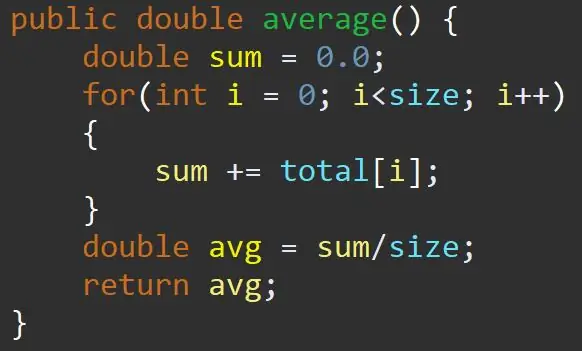
Эмуляторду баштоо үчүн файлды чыгарган жерге өтүңүз жана zsnesw деп аталган файлды табыңыз. Орнотулгандан кийин, эки чыкылдатуу же оң басуу менен программаны ачыңыз. Эми сиз ийгиликтүү компьютериңизге SNES эмуляторун жүктөп алдыңыз.
5 -кадам: Контроллерди алуу
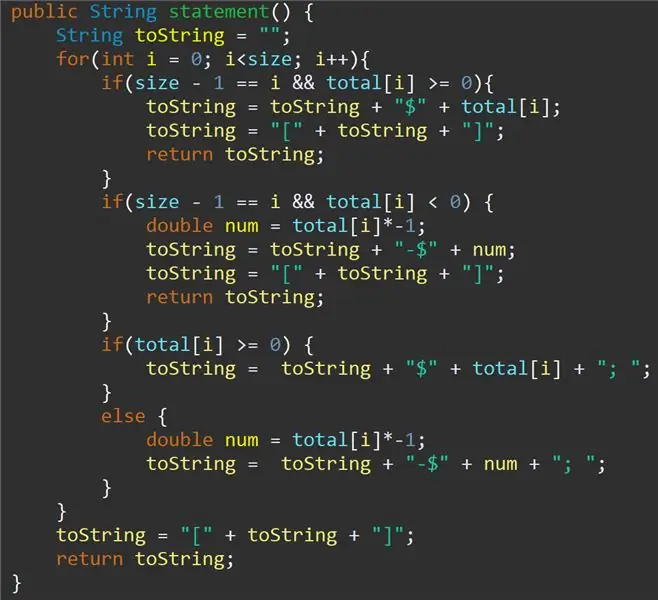
Албетте, контролеру жок оюндарды ойной албайт. Ошентип, биз контроллерди орнотобуз. Мен Bluetooth Xbox 360 контроллерин колдонуп, аны компьютериңизге кантип туташтырууну көрсөтөм
(эгер сиздин компьютериңизде Bluetooth жок болсо же сизде Bluetooth контроллери жок болсо, компьютериңизге каалаган USB контролерин туташтырып, аны колдонсоңуз болот, сиз дагы клавиатураны колдонсоңуз болот, бирок мен аны сунуш кылбайм)
6 -кадам: Контроллерди туташтыруу
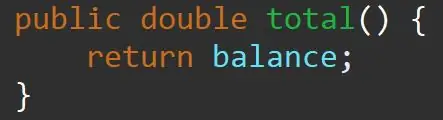

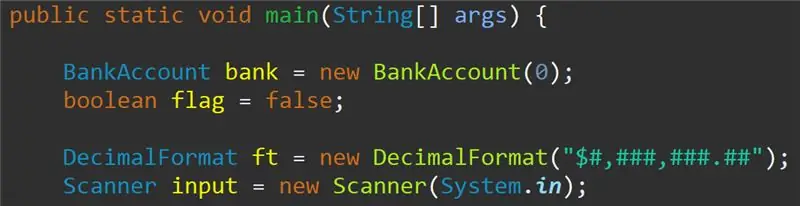

Bluetooth жөндөмдүү контроллери үчүн Xbox баскычын жаркыраганга чейин кармап туруңуз жана контроллериңиздин үстүндөгү кичинекей баскычты басып туруңуз, ал тезирээк жарк этип башташы керек.
Контроллер тезирээк күйүп турганда, сиз аны компьютериңиз менен жупташтырууга даярсыз.
терезелердин издөө тилкесине өтүңүз жана Bluetooth жазыңыз жана Bluetooth менюсуна өтүңүз жана Bluetooth түзмөгүн кошууну чыкылдатыңыз, андан кийин Bluetooth опциясын басыңыз. *** МААНИЛҮҮ *** Мурунку терезелер өзгөчөлүгүнөн кийин Xbox контроллерлерин камтыган "Башка баары" опциясы жаңыртылып, контроллердин азыркы мууну менен иштебей калат.
Чыкылдагандан кийин, контроллерди компьютер менен жупташканын көрүшүңүз керек, Xbox Wireless Controller'ди тандап, туташуусун күтө туруңуз. Байланыш убактысы 5 секунддан 30 секундага чейин өзгөрүшү мүмкүн.
*** контроллерди туташтырган сайын эмуляторду өчүрүп күйгүзүү керек ***
7 -кадам: Контроллерди конфигурациялоо
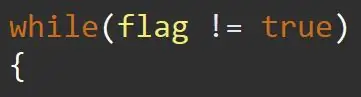

Эми сизде контроллер туташтырылганда, эмуляторду кайра ачыңыз жана өйдөдөгү Конфигурация өтмөгүнө өтүңүз жана КИРГИЗҮҮдү тандаңыз, бул жерде сиз SET KEYS опциясын тандап алгыңыз келет, эми сиз экрандын көрсөтмөлөрүн аткарсаңыз болот жана тиешелүү түрдө контроллериңиздеги баскычтар.
Куттуктайбыз, сизде азыр контролер бар жана конфигурацияланган жана оюндарды баштоого даярсыз
*** ЖООПКЕРЧИЛИК *** Бул кадамдарда мен бекер жана мыйзамдуу эмуляторду кантип жүктөөнү жана контроллерди орнотууну жана эч кандай ром орнотпоону гана көрсөтөм. Көпчүлүк ромалар бекер, бирок кээ бирлери дагы эле компаниялардын автордук укугу астында, аларды мыйзамсыз жүктөп алуу же өзүңүз сатып алган оюндан ром алуу аркылуу гана жетүүгө болот. Дагы мен бул көрсөтмөдө мыйзамдуу болбогон нерсени көрсөткөн жокмун.
Сунушталууда:
Raspberry Pi'ге Shinken Network Monitor орнотуу жана орнотуу: 14 кадам

Raspberry Pi'ге Shinken Network Monitor орнотуу жана орнотуу: ЭСКЕРТҮҮ: shinken акыркы жолу MAR2016 -жылы 2.4.3 туруктуу версиясына чейин жаңыртылган. Ошентип, бир нече жыл мурун мен үй тармагын көзөмөлдөөнүн башка жолдоруна өттүм. Мындан тышкары, php5 жеткиликтүү эмес окшойт, демек, бул көрсөтмөнү колдонбоңуз
Иштетүү жана Arduino туташтыруу жана 7 сегментти жана GERI интервалы контролерин жасоо: 4 кадам

Processing and Arduino менен Make 7 Segment and Servo GUI Controller туташтыруу: Кээ бир долбоорлор үчүн сиз Arduino программасын колдонушуңуз керек, анткени ал прототиптөөнүн оңой платформасын камсыз кылат, бирок графиканы Arduino сериялык мониторунда көрсөтүү абдан узакка созулушу мүмкүн, ал тургай аткаруу кыйын. Сиз графикти Arduino Serial Monitorдо көрсөтө аласыз
Wireless Gamecontroller with Arduino and NRF24L01+ (бир же эки контроллерди колдоо): 3 кадам

Зымсыз Gamecontroller Arduino жана NRF24L01+ менен (бир же эки контроллерди колдоо): Толук долбоорду менин веб-сайтымдан таба аласыз (ал фин тилинде): https://teukka.webnode.com/l/langaton-ohjain-atmega-lla- ja-nrf24l01-radiomoduulilla/Бул долбоор жөнүндө чынында кыскача маалымат. Мен жөн гана кимдир бирөө айткысы келсе бөлүшкүм келди
Температура жана нымдуулукту көрсөтүү жана маалыматтарды чогултуу Arduino жана иштетүү менен: 13 кадам (сүрөттөр менен)

Температура жана нымдуулукту көрсөтүү жана маалыматтарды чогултуу Arduino жана иштетүү менен: Киришүү: Бул Ардуино тактасын, Sensor (DHT11), Windows компьютери жана Processing (бекер жүктөлүүчү) программасын колдонуп, Температураны, Нымдуулукту санариптик жана тилке графасынын формасы, убакытты жана күндү көрсөтүү жана эсептөө убактысын иштетүү
Мини HiFi текчелер тутумун кантип туура туташтыруу жана орнотуу керек (Үн системасы): 8 кадам (сүрөттөр менен)

Мини HiFi текчелер тутумун кантип туура туташтыруу жана орнотуу керек (Үн системасы): Мен электротехниканы үйрөнүүнү жактырган адаммын. Мен лидер аялдар үчүн Энн Ричардс мектебинин орто мектебимин. Мен муну LG LG HiFi текчелеринин системасынан музыкасынан ырахат алгысы келгендерге жардам берүү үчүн жасап жатам
